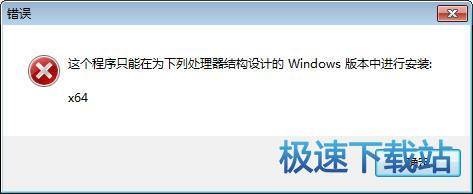八爪龙演播大师教你如何实现自由穿越背景
时间:2017-07-22 10:49:52 作者:琪琪 浏览量:20

功能介绍
抠像功能采用近景,中景,远景设置,一键抠像,让你轻松实现在各种虚拟场景中快乐直播。
使用软件
1.布置背景布: 首先在身体正后方布置一块绿色或者蓝色的背景绿幕,很重要!!!(一定要铺平,尽量不要有折痕,光线要均匀,不然后面抠像时容易出现噪点,抠不干净等问题)

温馨提醒:1、摄像头对绿色的捕捉最敏感,首推用绿色的布做背景;
2、建议着装的颜色与背景布颜色有一定的反差,不可是相近色;
3、自行添加的虚拟背景,须与人物着装色调上有一定的反差

2.双击打开桌面演播大师
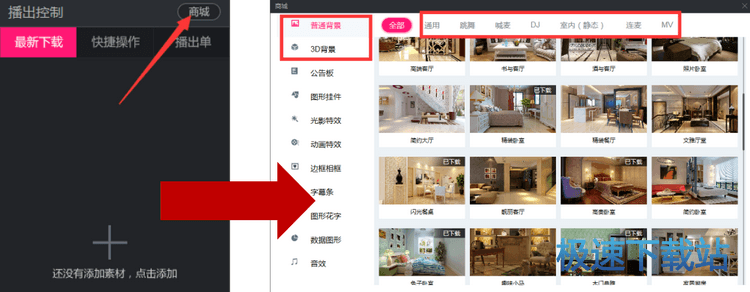
3.选择背景图:点击软件右上角“商城”按钮,弹出普通背景,3D背景图等效果图,选择一张背景图做为背景
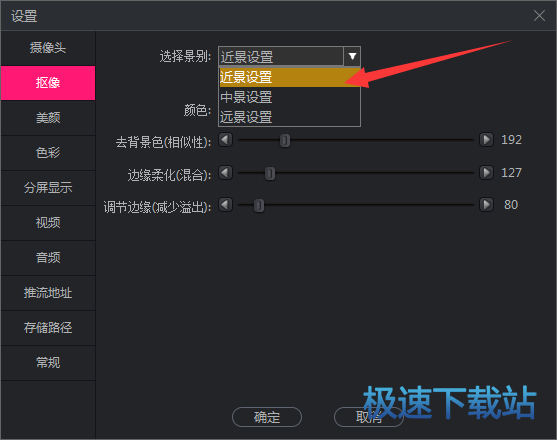
4.点击摄像头设置→抠像,选择景别(根据需要设置景别)
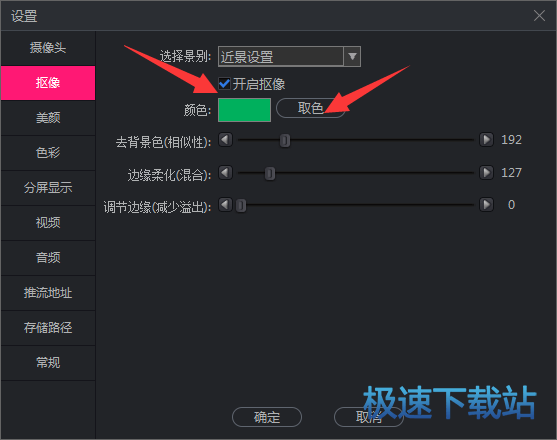
5.景别设置好后,我们就开始抠像喽!勾选√开启抠像文字前面的小方框,启用开启抠像命令,然后点击“取色”按钮,出现吸管,到视频框区域吸取背景布颜色,则背景色被替换掉。
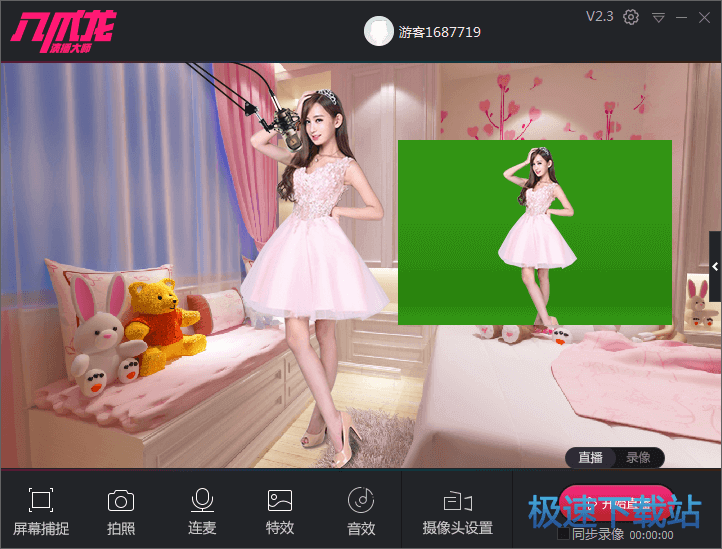
6.初次使用的亲们可能会遇到一键抠像不完美有噪点,抠不干净等问题,不要急,小编下面告诉你秘诀。
7.去背景色(相似性):右滑此调节按钮,很容易去掉绿色背景,so easy。不过建议不要调节数值过大,不然人物(也就是主播你)容易出现半透效果。
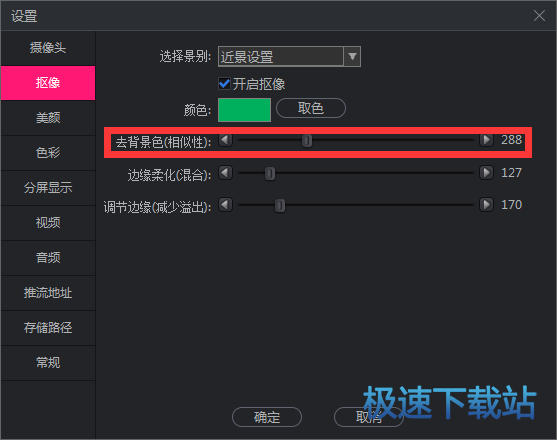
8.边缘柔化(混合):不用小编多说大家想必看了字面意思也明白,这个命令就是柔化抠像边缘的,指对图像边缘进行柔化处理,使图像边缘看起来更平滑,更接近实物的物体。
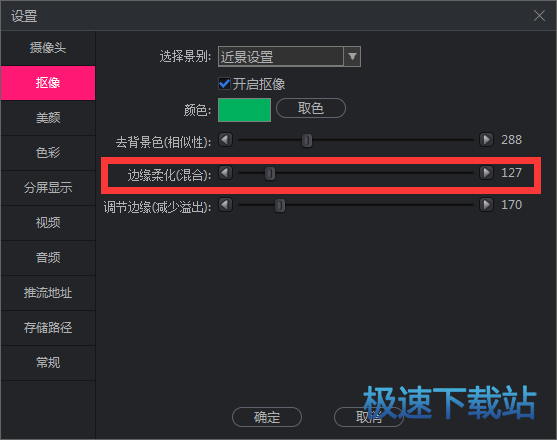
9.调节边缘(减少溢出):这个命令也是调节边缘效果的,右滑此按钮绿色会减少溢出,使你与背景色的差距不会太大,降低与背景色的差距,很好的融合进虚拟背景中,数值不宜太大(根据需要进行调节)。
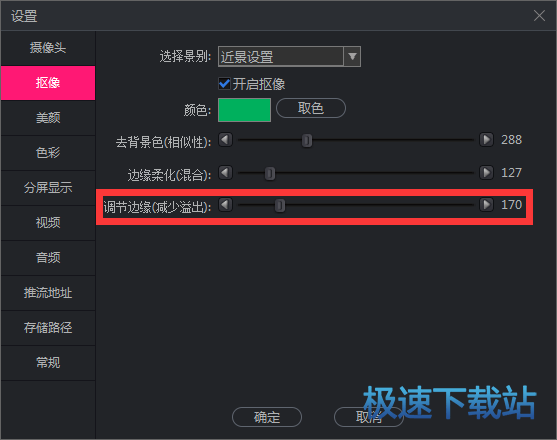
注:调整相似度、混合度、减少溢出和边缘平滑各项参数,你将与背景完美融合
10.如果你的抠像还有问题,那么另一个解决方案就是调整一下你的光源,平均分配光源,尽量不要让绿布的颜色反射到人脸上
11.还有一个方案就是,适当的调节画质也有利于你很快的抠像
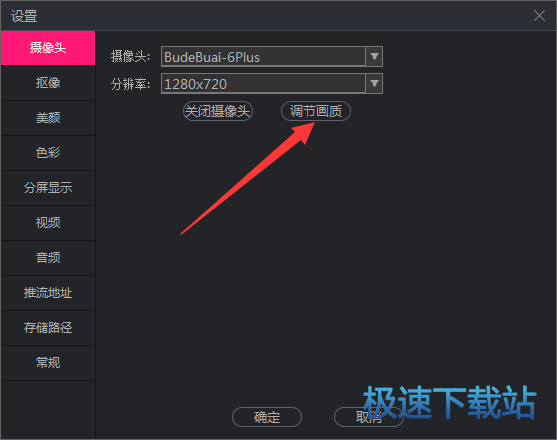
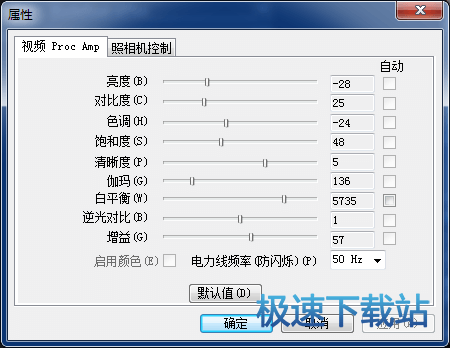
八爪龙演播大师 2.6.3 64位官方版
- 软件性质:国产软件
- 授权方式:免费版
- 软件语言:简体中文
- 软件大小:238923 KB
- 下载次数:598 次
- 更新时间:2019/4/4 3:01:26
- 运行平台:WinXP,Win7,...
- 软件描述:八爪龙演播大师是一款“实时在线视频包装软件”,是对广播级... [立即下载]
相关资讯
相关软件
- 怎么将网易云音乐缓存转换为MP3文件?
- 比特精灵下载BT种子BT电影教程
- 土豆聊天软件Potato Chat中文设置教程
- 怎么注册Potato Chat?土豆聊天注册账号教程...
- 浮云音频降噪软件对MP3降噪处理教程
- 英雄联盟官方助手登陆失败问题解决方法
- 蜜蜂剪辑添加视频特效教程
- 比特彗星下载BT种子电影教程
- 好图看看安装与卸载
- 豪迪QQ群发器发送好友使用方法介绍
- 生意专家教你如何做好短信营销
- 怎么使用有道云笔记APP收藏网页链接?
- 怎么在有道云笔记APP中添加文字笔记
- 怎么移除手机QQ导航栏中的QQ看点按钮?
- 怎么对PDF文档添加文字水印和图片水印?
- 批量向视频添加文字水印和图片水印教程
- APE Player播放APE音乐和转换格式教程
- 360桌面助手整理桌面图标及添加待办事项教程...
- Clavier Plus设置微信电脑版快捷键教程
- 易达精细进销存新增销售记录和商品信息教程...